나도 드론은 생초보지만 나보다 더 한 생생초보님들을 위한 항공사진 촬영 허가 방법에 대해서 글을 써봅니다.
먼저 촬영허가를 받으려면 '원스톱'이라는 사이트를 통해서 신청서를 작성해야 합니다.
https://www.onestop.go.kr:8050/sysOnestop/system/member/login.fois?systemId=sysOnestop
위 사이트를 들어가면 아래와 같이 나옵니다.

회원가입 하시고 로그인 하신 후에...

맨 위 메뉴 중에서 '항공민원신청'으로 들어가시면 됩니다.
그럼 아래 사진 처럼 나오는데...

항공민원신청 - 신청서작성 클릭~~~

빨간색 박스로 표시한 '항공사진 촬영허가 신청서'를 클릭하면 됩니다.
왼쪽의 '초경량비행장치 비행승인신청서'는 비행제한 지역에서 드론을 날리고 싶을 때 작성하는 신청서입니다.
자...이제부터 신청서를 작성해 보겠습니다.
1. 허가문서

허가문서는 그냥 패스하셔도 됩니다.
단, 비행금지구역 등에서 촬영을 하려고 한다면 앞에서 얘기했던 '초경량비행장치 비행승인신청서'를 작성하여 비행승인을 받아야하기 때문에 승인 받은 서류를 첨부하면 됩니다.
2. 신청인
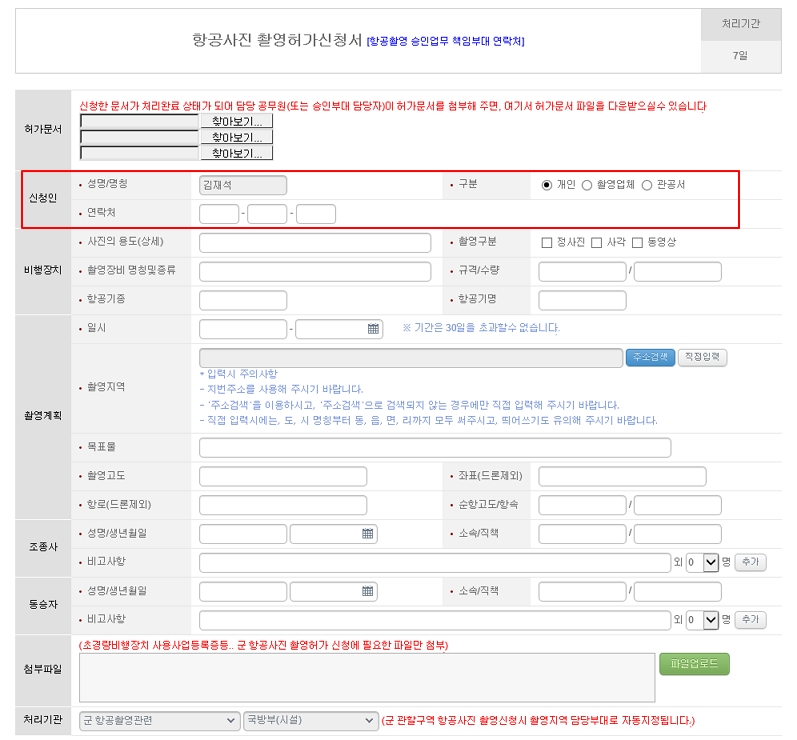
이름은 회원가입 시 등록된 것이기 때문에 자동으로 들어가져 있네요.
연락처에는 본인 전화번호를 넣으면 됩니다.
간단하죠???? ㅎㅎㅎ
3. 비행장치

자...여기서부터 살짝 헷갈리기 시작합니다.
- 사진의 용도 : 저는 '블로그와 유튜브 업로드용'이라고 작성했습니다.
- 촬영구분 : 아무거나 선택하시면 되는데 전 '동영상'을 선택했습니다.
- 촬영장비 명칭 및 종류 : 드론, SJRC F11 PRO(제품명 입력)
- 규격/수량 : 드론의 크기와 댓수를 입력하면 됩니다.
- 항공기종 : 드론
- 항공기명 : SJRC F11 PRO
이부분의 작성은 크게 중요한거 같지는 않더라구요.
4. 촬영계획
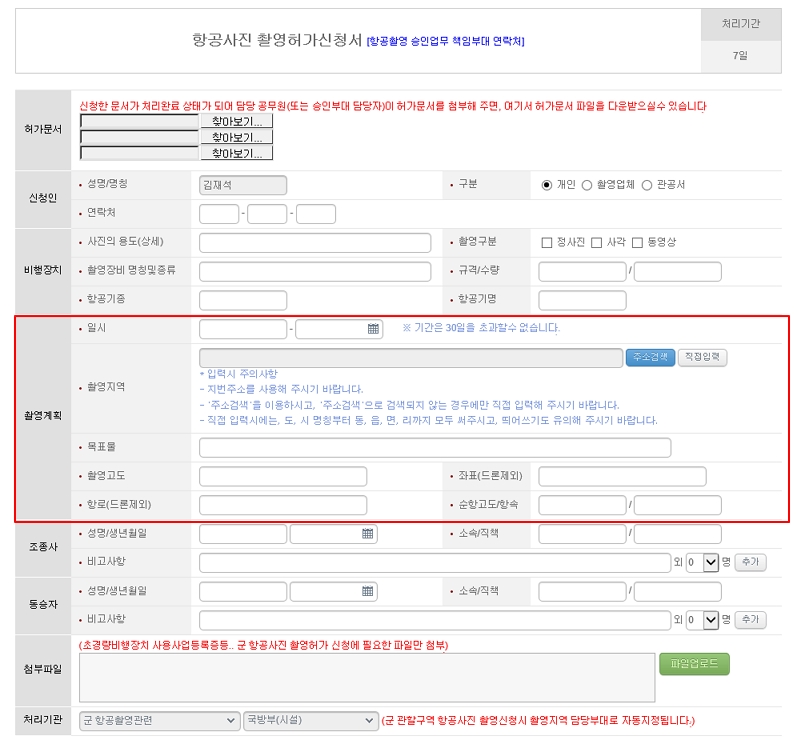
- 일시 : 내가 촬영하려는 날짜를 입력하시면 됩니다.
- 촬영지역 : 인터넷 지도에서 주소 확인 후 입력하면 끝~~~
- 목표물 : 자신이 촬영하려는 것을 입력하면 됩니다. 해변, 계곡, 캠핑장 등등
- 촬영고도 : 대충 입력하세요. 우리나라 드론 비행 고도제한이 150미터입니다.
- 좌표와 항로 : 드론은 제외이므로 패스~~~
- 순항고도/항속 : 이것 역시 대충 입력합니다. '100미터/10킬로' 이런식으로...
5. 조종사

조종사에 대한 정보를 입력하시면 됩니다.
즉, 본인의 이름, 생년월일을 적으시면 끝...
비고사항은 그냥 없슴으로 하시면 됩니다.
6. 저장 및 접수
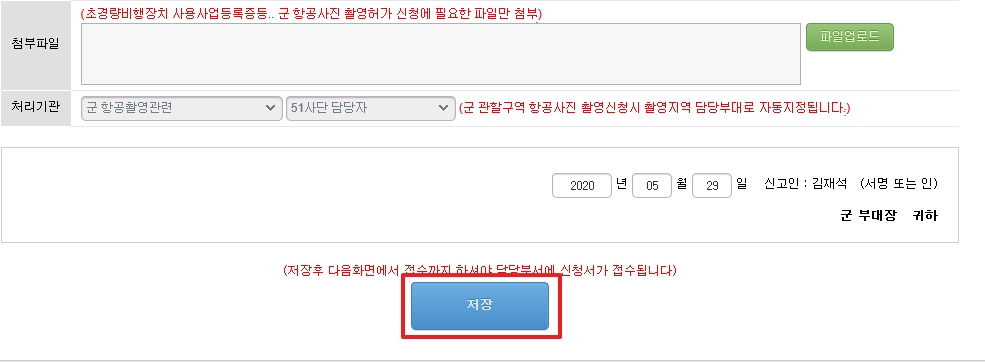
모든 작성을 마쳤다면 저장을 클릭합니다.
여기서 주의할 점은 저장만 했다고 끝이 아니라는거...
저장을 클릭하면 아래 화면이 나오는데...
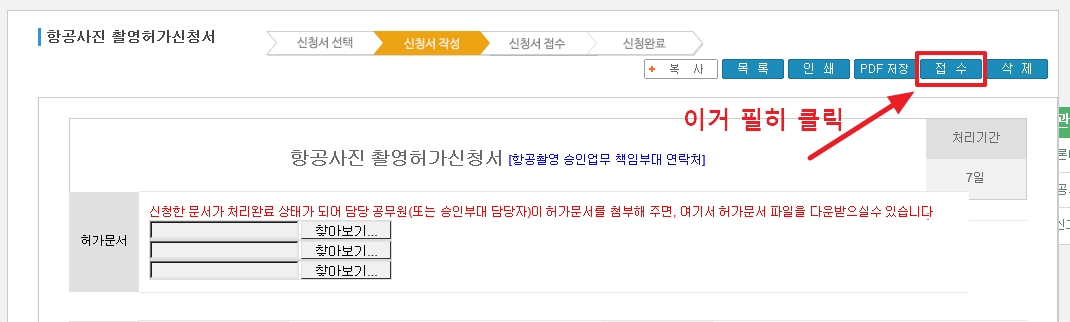
맨위 메뉴들 중에서 '접수'를 꼭 눌러주셔야 합니다.
그럼 모든 절차가 끝납니다.
결과가 나오기까지 대략 일주일 정도 소요되니까 1주일 후에 확인 하시면 됩니다.
그러니 촬영을 할 계획이 있다면 미리미리 신청을 하시는게 좋습니다.
그럼 신청 결과를 확인해 볼까요????
7. 신청결과 확인하기

홈페이지 상단메뉴에서 '항공민원처리현황'에 있는 '민원결과조회'로 들어가시면 내가 넣은 신청에 대한 결과를 알 수 있습니다.
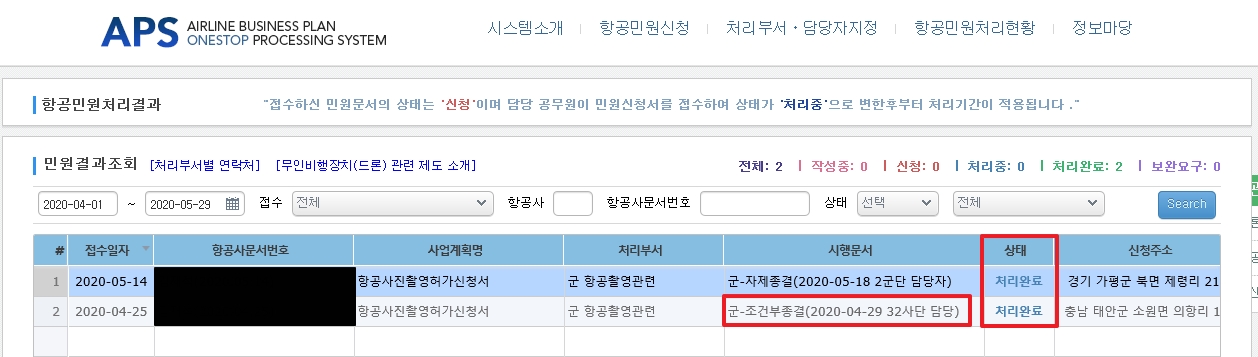
위 사진에 보면 민원은 두건이고 상태는 모두 처리완료입니다.
이말은 승인이 되어서 내가 신청한 날짜에 항공촬영을 할 수 잇다는 겁니다.
그런데 말입니다...두번째 신청은 '조건부종결'로 되어있습니다.
무슨 내용인지 들어가보면...

별거 아닙니다.
저기 있는 번호로 전화하라는 겁니다.
쫄 필요없습니다. ㅎㅎㅎ
자, 여기까지 입니다.
저도 처음에 촬영신청하는 방법을 몰라서 우왕좌웅 했습니다.
저 처럼 처음 신청하시는 분들이 이 글로 조금이나마 도움이 되었으면 좋겠네요. ㅎㅎㅎ
현재 신청하는 사이트가 변경이 되면서 방법도 살짝 변경이 되었습니다.
아래 링크 참고 하시기 바랍니다.
'드론' 카테고리의 다른 글
| 항공사진 촬영허가 신청하기... (0) | 2020.09.09 |
|---|---|
| 드론 비행신청 방법에 대해서 알아보자. (2) | 2020.09.09 |
| 내 드론 SJRC F11 PRO 언박싱 (0) | 2020.06.02 |
| 드론으로 바라본 만리포해수욕장 (0) | 2020.05.28 |



